アルファベットの大文字と小文字を簡単に揃える方法
人間がフリーテキストで入力した情報って、書き方がバラバラでほんとに”うぜーな”って思いますよねw
今回は、そんなデータを整理するためのUPPER関数とLOWER関数の紹介をします。
アルファベットの表記を大文字は小文字へ、小文字は大文字へと変換してくれる便利な関数です(^o^)
※全角・半角はそのままになりますので注意してくださいね!
半角・全角も揃えたいよ!って方はこちらをどうぞ(^o^)
残念ながら、スプレッドシートには半角を全角に変換する関数は無いので全角を半角に揃えることで調整してください!
それでは、今回の本題へ!
小文字をを大文字にするUPPER関数
まずは、小文字のアルファベットを大文字に変換するUPPER関数です。
= UPPER( 文字列 )
引数に文字列を指定するだけの簡単作業!
それではサンプルで見てみましょう!
B2セルにA2セルを引数に入れたUPPER関数を入力します。
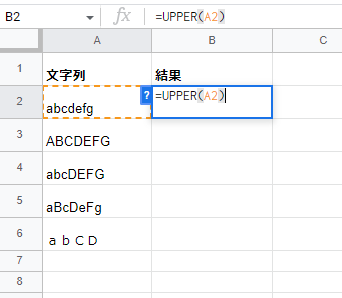
決定すると。
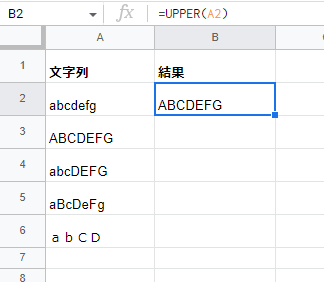
小文字が大文字になりました。
超簡単ですね(^^)
それぞれ、A列の文字列がどのように変換されるか確認します。
B2の数式をB6までコピペします。
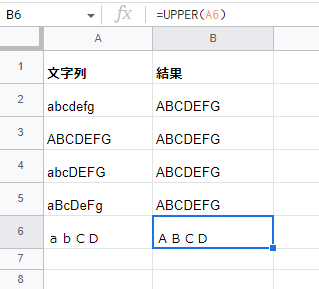
大文字・小文字が混じっていても小文字だけを大文字にしてくれましたね。
そして、半角は半角のまま、全角は全角のままなことが確認出来ました(^o^)
大文字をを小文字にするLOWER関数
今度は、反対に大文字を小文字にするLOWER関数です。
= LOWER( 文字列 )
これも、引数に文字列を指定するだけの超簡単作業!
同じサンプルで関数で試してみましょう!
B2セルに引数をA2に設定したLOWER関数を入力します。
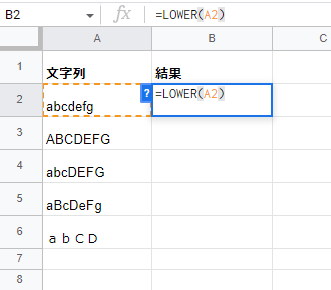
決定すると、
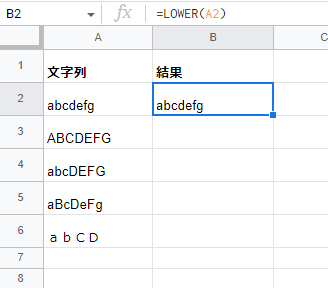
全て小文字になりましたね(^o^)
というか、もともと小文字でしたね、、、w
B3セルから、B6セルまで数式をコピーして他のも確認します。
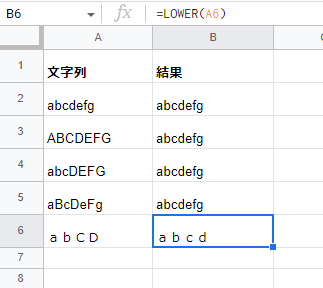
文字列内の大文字だけが、小文字に変換されました(^o^)
半角は半角、全角は全角のままですね!
まとめ
大文字を小文字に、小文字を大文字にする関数を紹介しました!
全角を半角に変換する、ASC関数と組み合わせてデータ整理をスムーズに進めましょう!
以上です!

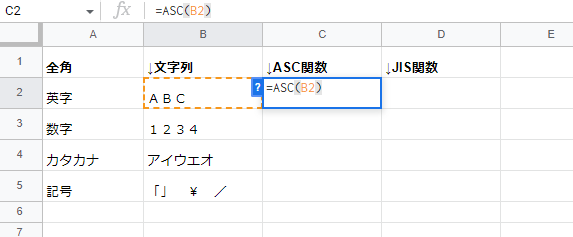
コメント